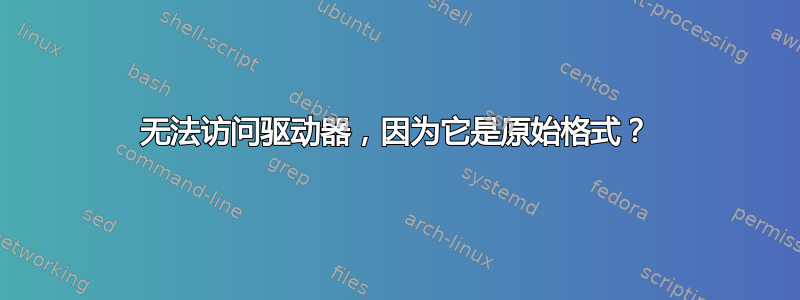
我有一个 30GB 的 USB 驱动器,里面有一些重要数据。当我将它插入计算机(Windows 10 v 1909 for x64)时,它显示“您需要格式化 USB 驱动器才能使用它”。我按了“取消”,因为我不想丢失文件中的数据。然后它显示“F:\ 无法访问。该卷不包含可识别的文件系统。......”
我在磁盘管理中检查了驱动器,发现该驱动器处于 RAW 状态,并且运行状况良好(活动、主分区)。
然后我尝试在终端中使用命令“chkdsk f: /r”,但它不起作用并返回消息“文件系统类型为 RAW。文件系统类型为原始。chkdsk 不适用于原始驱动器”
我一直在网上寻找如何解决这个问题,但他们似乎都在宣传第三方软件,看起来很可疑(特洛伊木马之类的东西)。
作为最后的手段,我向 StackOverflow 社区寻求帮助。
答案1
我不会对该驱动器进行任何操作,除了将其克隆到原始映像并专门对该映像进行操作......
除了读取之外,对驱动器进行的任何操作都可能会破坏/覆盖您的数据......
答案2
论坛上其他帖子中对此主题有一些回答。RAW 只是意味着操作系统无法从磁盘读取。
但这是我尝试过的十美分。如果您没有备份,这是有风险的,更改卷信息可能会损坏驱动器上的内容。检查磁盘仍然是最好的选择。
我将 VHDX 转换为 VHDK,数据磁盘处于离线状态。将其联机后,驱动器被挂载到某个盘符,但该盘符为 RAW 分区。
你不需要第三方工具,老旧命令。
- 如果使用强制参数,检查磁盘可能会起作用:
CHKDSK F:/f/r/x
或者只需重新启动 Windows 即可自行运行。(如果驱动器映射到一个字母)
我确实发现了一个很酷的帖子Windows俱乐部使用磁盘部分:
- 以管理员身份打开命令提示符。
- 键入 diskpart 并按 Enter 打开 Diskpart 实用程序。
- 键入 list disk 并按 Enter 查看所有连接的驱动器。
- 在这里,识别 RAW 驱动器并记下其关联的磁盘号。
- 现在逐个输入这些命令并按 Enter。
选择磁盘 A (将“A”替换为 RAW 驱动器的磁盘号)
属性磁盘清除只读
属性 磁盘 清除 脱机
属性磁盘清除隐藏
属性磁盘清除noerr
恢复分区表
出口
另一篇帖子建议收缩驱动器,因此所有属性都重新调整。


